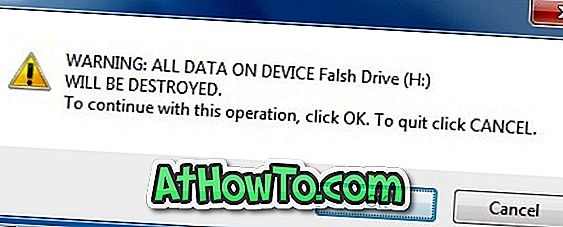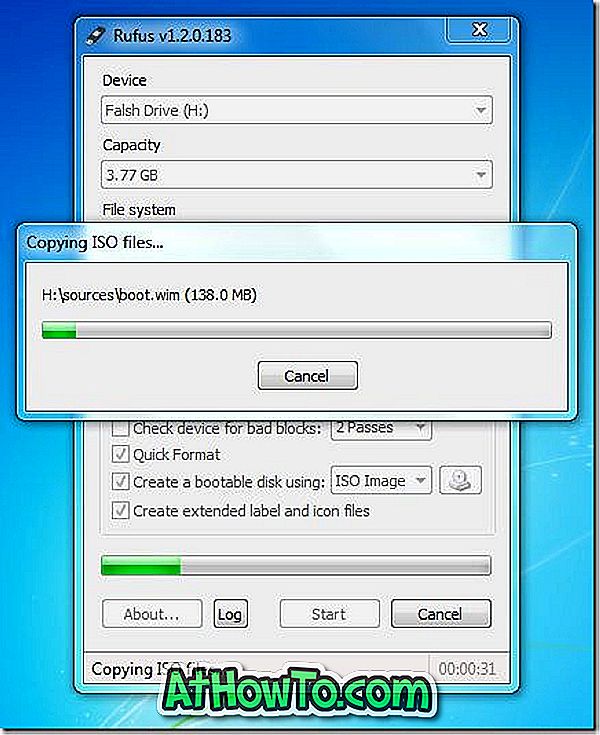USBフラッシュドライブからWindowsをインストールしようとしたことがあるなら、おそらくそれがWindowsをインストールするための最善かつ最速の方法であることをご存知でしょう。 マイクロソフトが正式にWindows 8を発表したので、あなたの多くは熱心に次世代のWindowsオペレーティングシステムをインストールするのを待っているかもしれません。
起動可能なUSBを作成し、フラッシュドライブからWindowsをインストールするための無料のツールは数十もありますが、これらすべてのツールを試したことのあるユーザーは、おそらくコマンドライン方式が最善の方法であると考えます。 起動可能なUSBをコマンドラインから作成するのは面倒な作業ですが、かなり良い結果が得られます。
あなたが本当にコマンドラインに触れたくないのであれば、私たちはあなたの起動可能なUSBドライブを作成するためにRufusかMicrosoft DVD / USBツールを使うことを勧めます。
このガイドでは、コマンドプロンプト(100%動作)とRufusツールの両方を使用してWindows 8ブータブルUSBを作成する方法を説明します。
方法1:コマンドプロンプト方法
方法2: Rufusツールを使って起動可能なUSBを作成する
必要なもの
#Windows 8 DVDまたはISOファイル
#4GB USBフラッシュドライブ
#VistaまたはWindows 7を実行しているコンピュータ
(Windows XPをお使いの場合は、方法2に従うことをお勧めします)
方法1:コマンドプロンプト方法
ステップ1: USBフラッシュドライブをVistaまたはWindows 7マシンに接続して、フラッシュドライブからすべてのデータをバックアップします。
ステップ2:管理者としてコマンドプロンプトを開きます。 これを行うには、[スタート]メニュー、[すべてのプログラム]、[アクセサリ]の順に選択し、[コマンドプロンプト]エントリを右クリックして[管理者として実行]オプションをクリックします。 UACプロンプトが表示されたら、[はい]をクリックします。 管理者パスワードの入力を求められたら、入力してください。

ステップ3:コマンドプロンプトで、 DISKPARTと入力してEnterキーを押します。
ステップ4:次に、 LIST DISKと入力してEnterキーをもう一度押します。 USBフラッシュドライブ番号を書き留めます。 たとえば、下の写真では、私のUSBフラッシュドライブのディスク番号はディスク1です。また、リストにUSBドライブが表示されない場合は、ドライブを接続し直してもう一度やり直してください。

ステップ5:下記のコマンドを1つずつ入力し、各コマンドを入力した後にEnterキーを押します。
ディスク1を選択
(手順4で取得したディスク番号を入力してください)
クリーン
プライマリパーティションを作成する
パーティション1を選択
アクティブ
形式FS = NTFSクイック
割り当てます
出口
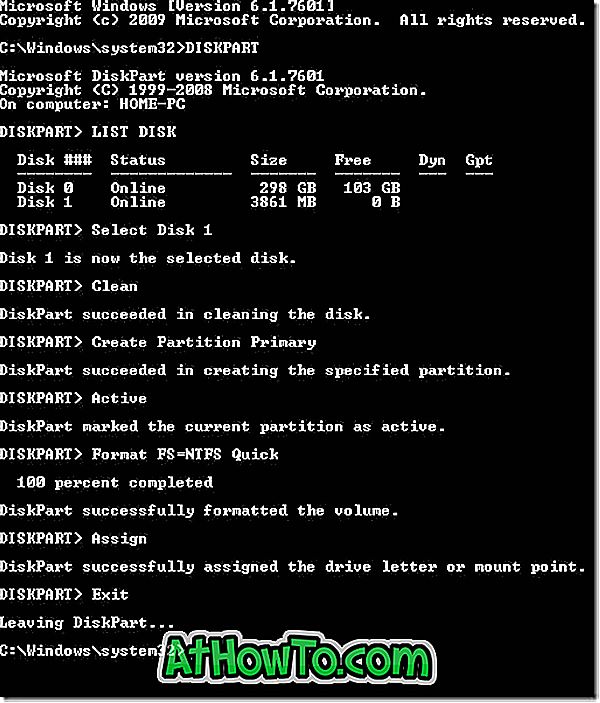
コマンドプロンプトを閉じないでください。 今のところそれを最小化するだけです。
手順6: Windows 8 DVDを光学式ドライブに挿入し、光学式ドライブのドライブ文字を書き留めます。 ご覧のとおり、「G」は私のDVDドライブのドライブ番号です。
そしてあなたがWindows 8のISOファイルを持っているなら、あなたはISOファイルをマウントする必要があります。 そのためには、Windows 7ガイドにISOファイルをマウントする方法を確認してください。 ガイドに記載されている手順を使用してISOファイルをマウントすると、マウントされている光学式ドライブのドライブ文字が表示されます。 単にそのドライブレターを書き留めて、次のステップに進んでください。 たとえば、下の図では、「J」はマウントされたISOファイルのドライブ文字です。
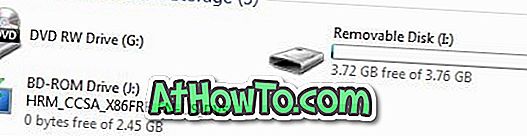
ステップ7:コマンドプロンプトを最大化して、以下のコマンドを実行します。
J:CDブート
(“ J”をあなたのDVDまたはマウントされたISOのドライブレターに置き換えてください)
CDブート
ステップ8:次に、USBフラッシュドライブをBOOTMGR互換コードで更新する必要があります。 これを行うには、下記のコマンドを入力してEnterキーを押します。
Bootsect.exe / NT60 I:
(“ I”をあなたのUSBフラッシュドライブのドライブ名に置き換えてください)
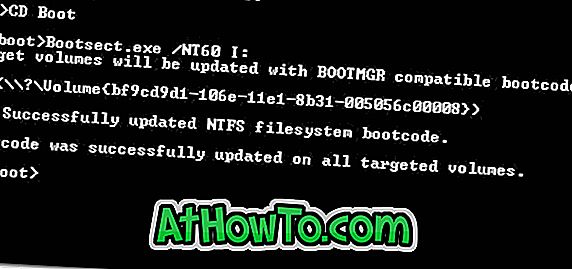
ステップ9:さて、これでほぼ完了です。 DVDドライブまたはマウントされているISOドライブを開き、すべてのファイルをUSBフラッシュドライブにコピーします。 それでおしまい! これで、USBフラッシュドライブからWindows 8をインストールする準備が整いました。
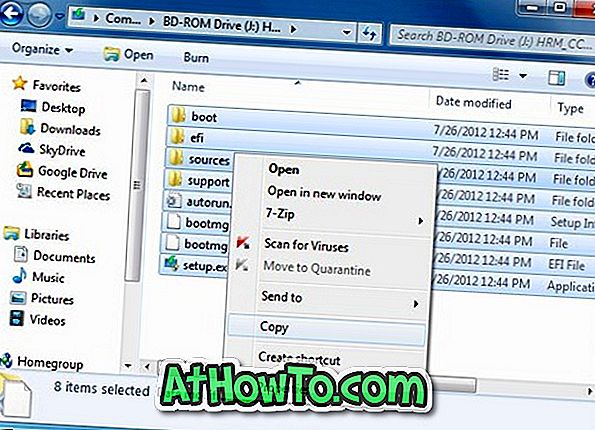
インストールを開始する前にブータブルUSBドライブをテストしたい場合は、ブータブルUSBガイドのテスト方法を確認することをお勧めします。
方法2:Rufusツールを使ってUSBを起動可能にする
ステップ1: USBフラッシュドライブをWindows XP、Vista、またはWindows 7 PCに接続し、すべてのデータをバックアップします。
ステップ2:ここからRufusツールをダウンロードしてください。 管理者権限でツールを実行します(Rufus.exeを右クリックし、[管理者として実行]をクリックします)。
ステップ3: USBフラッシュドライブを選択し、NTFSまたはFAT32としてファイルシステムを選択し、Quick Formatを有効にして、MS-DOSを使用してブータブルディスクを作成し、さらに拡張ラベルとアイコンファイルを作成します。
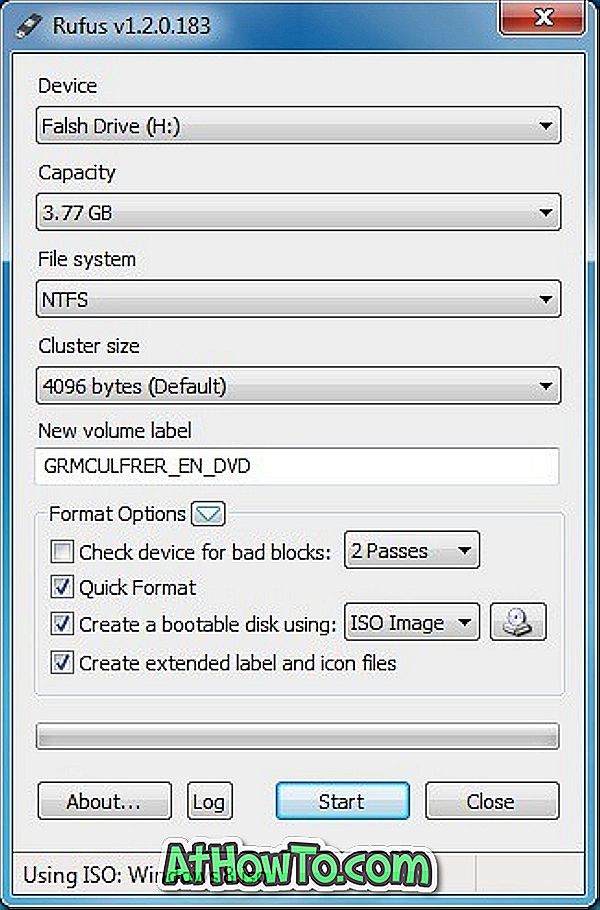
ステップ4:あなたのWindows 8 ISOファイルを閲覧するために“ Create a bootable disk using”オプションの隣に表示される小さなドライブアイコンをクリックしてください。
ステップ5:最後に[ スタート ]ボタンをクリックし、次に[OK]をクリックして、Windows 8 ISOからUSBへのデータ転送を開始します。 それでおしまい!